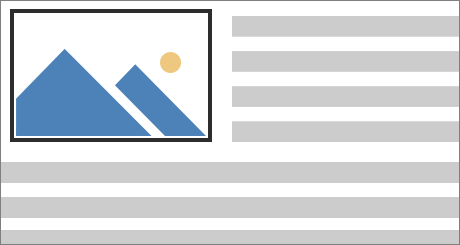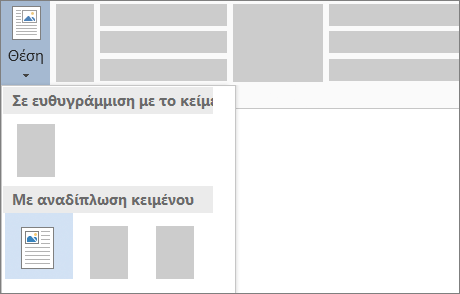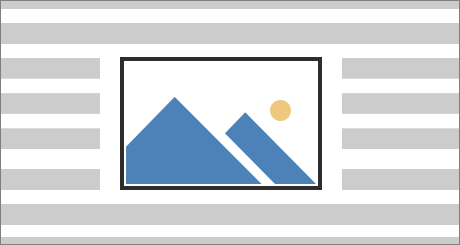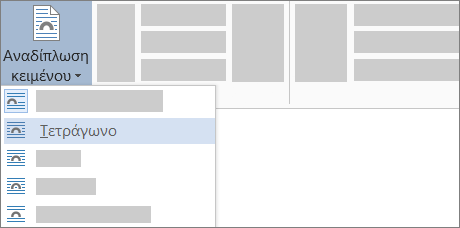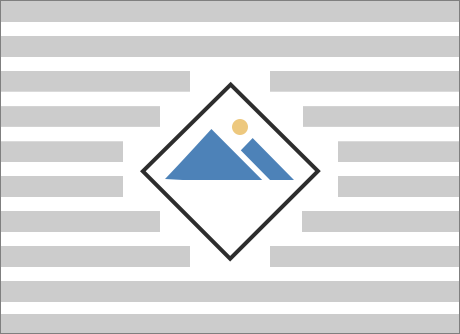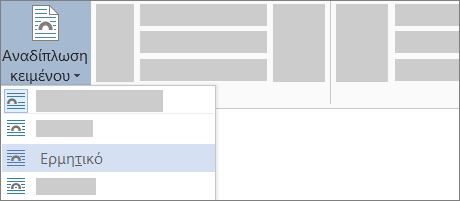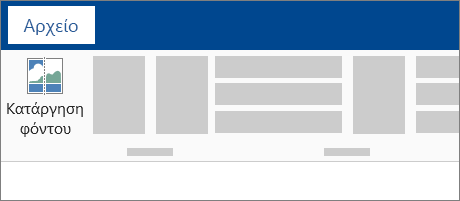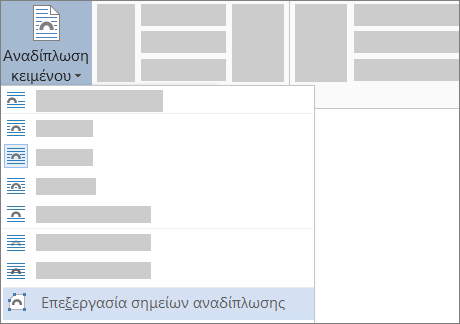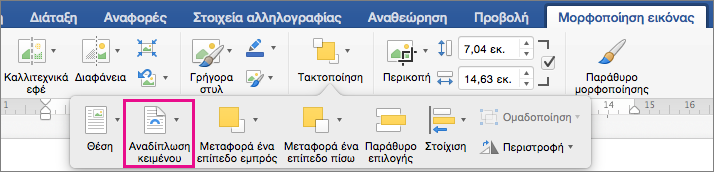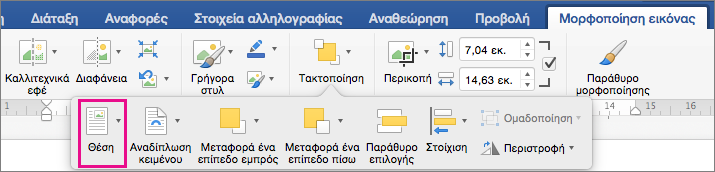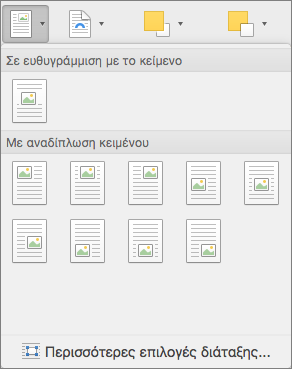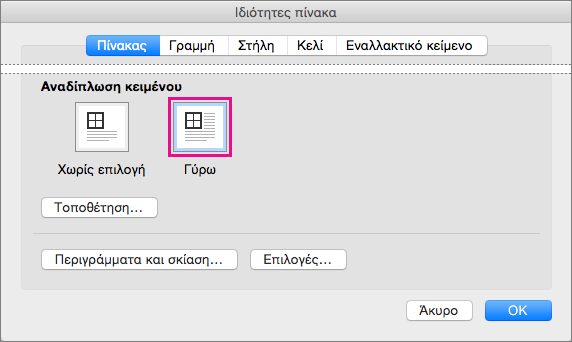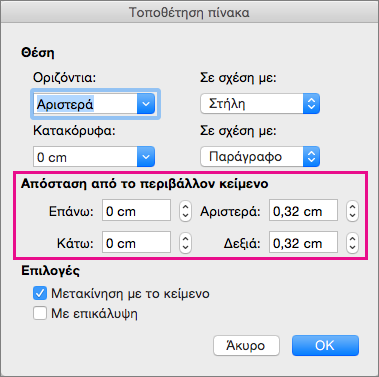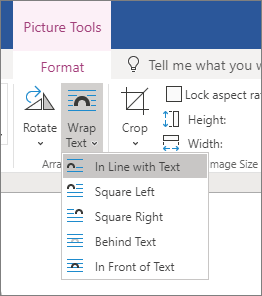Αναδίπλωση κειμένου γύρω από μια εικόνα στο Word
Ισχύει για

Συμβουλή: Το βίντεο δεν είναι στη γλώσσα σας; Επιλέξτε Κλειστές λεζάντες
-
Επιλέξτε την εικόνα.
-
Επιλέξτε Επιλογές διάταξης.
-
Επιλέξτε τη διάταξη που θέλετε.
Συμβουλή: Η επιλογή Σε ευθυγράμμιση με το κείμενο τοποθετεί την εικόνα σε μια παράγραφο, σαν να ήταν κείμενο. Η εικόνα θα αλλάξει θέση καθώς προστίθεται ή αφαιρείται κείμενο. Οι άλλες επιλογές σάς επιτρέπουν να μετακινήσετε την εικόνα στη σελίδα, με το κείμενο να ρέει γύρω της.
Για περισσότερες πληροφορίες σχετικά με τις επιλογές αναδίπλωσης κειμένου και τα σημεία αναδίπλωσης, ανατρέξτε στο θέμα Επιλογές αναδίπλωσης κειμένου.
Μπορείτε να προσθέσετε μια εικόνα στην επάνω αριστερή γωνία του εγγράφου και να κάνετε το κείμενο να ρέει γύρω από αυτή.
-
Επιλέξτε μια εικόνα.
-
Μεταβείτε στις επιλογές Μορφοποίηση εικόνας ή Μορφοποίηση > Θέση και, στην περιοχή Μορφοποίηση με αναδίπλωση κειμένου, επιλέξτε Επάνω αριστερά.
Συμβουλή: Μπορείτε να σύρετε την εικόνα μέσα στο έγγραφο και να τη στοιχίσετε με όποιον τρόπο θέλετε. Κάντε προσαρμοσμένες αλλαγές στην αναδίπλωση λέξεων, επιλέγοντας Μορφοποίηση > Αναδίπλωση κειμένου > Περισσότερες επιλογές διάταξης.
Μπορείτε να προσθέσετε μια εικόνα στο κέντρο του εγγράφου και να κάνετε το κείμενο να ρέει γύρω από αυτή.
-
Επιλέξτε μια εικόνα.
-
Μεταβείτε στην επιλογή Μορφοποίηση εικόνας ή Μορφοποίηση > Αναδίπλωση κειμένου > Τετράγωνο.
-
Επιλέξτε Θέση > Περισσότερες επιλογές διάταξης.
-
Στην καρτέλα Θέση , επιλέξτε Στοίχιση και αλλάξτε το αναπτυσσόμενο πεδίο σε Στο κέντρο.
-
Δίπλα στην επιλογή σε σχέση με, επιλέξτε Σελίδα και επιλέξτε OK.
Σημείωση: Μπορείτε να σύρετε την εικόνα μέσα στο έγγραφο και να τη στοιχίσετε με όποιον τρόπο θέλετε. Κάντε προσαρμοσμένες αλλαγές στην αναδίπλωση κειμένου κάνοντας κλικ στις επιλογές Μορφοποίηση > Αναδίπλωση κειμένου > Περισσότερες επιλογές διάταξης.
Μπορείτε να προσθέσετε μια εικόνα στο έγγραφό σας και να κάνετε το κείμενο να ρέει γύρω από αυτή με έναν τρόπο που ακολουθεί το σχήμα της εικόνας.
Συμβουλή: Για καλύτερα αποτελέσματα, χρησιμοποιήστε μια εικόνα με διαφανές, λευκό ή αμιγές χρώμα φόντου.
-
Επιλέξτε μια εικόνα και σύρετέ τη στη μέση της σελίδας ή όπου άλλου θέλετε.
-
Μεταβείτε στην επιλογή Μορφοποίηση εικόνας ή Μορφοποίηση > Αναδίπλωση κειμένου > Ερμητική.
-
Στην καρτέλα Μορφοποίηση , επιλέξτε Κατάργηση φόντου.
Σημείωση: Δεν μπορείτε να καταργήσετε το φόντο από ανυσματικές εικόνες.
-
Επιλέξτε οπουδήποτε έξω από την εικόνα για να δείτε πώς έχει αναδιαιχτεί το κείμενο γύρω από την εικόνα.
Ρύθμιση της αναδίπλωσης κειμένου με ακρίβεια
Εάν υπάρχει πολύς χώρος ανάμεσα στο κείμενο και την εικόνα σας, μπορείτε να ορίσετε τα σημεία αναδίπλωσης με μη αυτόματο τρόπο.
-
Επιλέξτε την εικόνα, μεταβείτε στην επιλογή Μορφοποίηση εικόνας ή Μορφοποίηση και επιλέξτε Αναδίπλωση κειμένου > Επεξεργασία σημείων αναδίπλωσης.
-
Σύρετε τα μαύρα σημεία αναδίπλωσης πιο κοντά ή πιο μακριά από την εικόνα σας μέχρι να είστε ικανοποιημένοι με την εμφάνισή της. Σύρετε την κόκκινη γραμμή για να δημιουργήσετε επιπλέον σημεία αναδίπλωσης.
Για περισσότερες πληροφορίες σχετικά με τις επιλογές αναδίπλωσης κειμένου και τα σημεία αναδίπλωσης, ανατρέξτε στο θέμα Επιλογές διάταξης.
Οι εικόνες που τοποθετούνται σε ευθυγράμμιση είναι συνδεδεμένες με τη θέση μέσα στο κείμενο όπου έχουν εισαχθεί και αντιμετωπίζονται όπως κάθε χαρακτήρας κειμένου — "σε ευθυγράμμιση με το κείμενο". Μετακινούνται αυτόματη μαζί με το κείμενο που τις περιβάλλει.
-
Επιλέξτε μια εικόνα.
-
Μεταβείτε στην επιλογή Μορφοποίηση εικόνας ή Μορφοποίηση και επιλέξτε Αναδίπλωση κειμένου > Σε ευθυγράμμιση με το κείμενο.
Μπορείτε να εξασφαλίστε ότι η εικόνα παραμένει στη θέση της καθώς προστίθεται ή διαγράφεται κείμενο.
-
Επιλέξτε μια εικόνα.
-
Μεταβείτε στην επιλογή Μορφοποίηση εικόνας ή Μορφοποίηση και επιλέξτε Αναδίπλωση κειμένου > Επιδιόρθωση θέσης στη σελίδα.
Ρύθμιση παραμέτρων αναδίπλωσης κειμένου γύρω από μια εικόνα ή ένα αντικείμενο σχεδίασης
-
Επιλέξτε την εικόνα ή το αντικείμενο.
-
Μεταβείτε στην επιλογή Μορφοποίηση εικόνας ή Μορφοποίηση σχήματος και επιλέξτε Τακτοποίηση > Αναδίπλωση κειμένου.
Εάν το παράθυρο έχει αρκετό πλάτος, Word εμφανίζει την επιλογή Αναδίπλωση κειμένου απευθείας στην καρτέλα Μορφοποίηση εικόνας .
-
Ορίστε τις επιλογές αναδίπλωσης που θέλετε να εφαρμόσετε.
Για παράδειγμα, Σε ευθυγράμμιση με το κείμενο, Επάνω και κάτω και Πίσω από το κείμενο.
Αλλαγή της θέσης μιας εικόνας ή ενός αντικειμένου σχεδίασης σε σχέση με το κείμενο
-
Επιλέξτε την εικόνα ή το αντικείμενο σχεδίασης.
-
Μεταβείτε στην επιλογή Μορφοποίηση εικόνας ή Μορφοποίηση σχήματος και επιλέξτε Τακτοποίηση > θέση.
Εάν το παράθυρο έχει αρκετό πλάτος, Word εμφανίζει την ένδειξη Θέση απευθείας στην καρτέλα Μορφοποίηση εικόνας .
-
Στο μενού Θέση , επιλέξτε τον τύπο τοποθέτησης που θέλετε ή επιλέξτε Περισσότερες επιλογές διάταξης για να ορίσετε επιλογές διάταξης για προχωρημένους.
Ρύθμιση παραμέτρων αναδίπλωσης κειμένου γύρω από έναν πίνακα
-
Πατήστε Control + κλικ στον πίνακα και, στη συνέχεια, επιλέξτε Ιδιότητες πίνακα.
Εάν δεν βλέπετε την επιλογή Ιδιότητες πίνακα στο μενού συντόμευσης, πατήστε Control + κλικ σε ένα διαφορετικό τμήμα του πίνακα.
-
Στις Ιδιότητες πίνακα, στην περιοχή Αναδίπλωση κειμένου, επιλέξτε Γύρω.
-
Για να αλλάξετε την απόσταση του πίνακα από το περιβάλλον κείμενο, επιλέξτε Τοποθέτηση και, στη συνέχεια, στην περιοχή Τοποθέτηση πίνακα, ορίστε τις μετρήσεις στην περιοχή Απόσταση από το περιβάλλον κείμενο.
Υπάρχει μια περιορισμένη ομάδα επιλογών αναδίπλωσης κειμένου για εικόνες με Word για το Web.
-
Εισαγάγετε και επιλέξτε μια εικόνα.
-
Μεταβείτε στην καρτέλα Εικόνα και επιλέξτε Αναδίπλωση κειμένου.
-
Επιλέξτε μια διάταξη.
Εάν έχετε εισαγάγει μια εικόνα στο έγγραφό σας κατά τη χρήση του Word για το web, μπορείτε να κάνετε αποκοπή και επικόλληση για να τη μετακινήσετε μέσα σε ένα έγγραφο και μπορείτε να εφαρμόσετε μορφοποίηση παραγράφου, όπως κατακόρυφη απόσταση και κεντράρισμα, σε αυτή. Ωστόσο, δεν μπορείτε να μετακινήσετε μια εικόνα που έχει εισαχθεί κατά τη χρήση της έκδοσης υπολογιστή του Word εάν η εικόνα έχει αναδίπλωση κειμένου ή μια σταθερή θέση στη σελίδα.
Εάν διαπιστώσετε ότι δεν μπορείτε να κάνετε αλλαγές σε μια εικόνα και έχετε την έκδοση υπολογιστή του Word, επιλέξτε Άνοιγμα σε Word για να ανοίξετε το έγγραφο σε Word και να κάνετε αλλαγές στη διάταξή του.
Όταν τελειώσετε, πατήστε το συνδυασμό πλήκτρων Ctrl+S για να αποθηκεύσετε το έγγραφο στην αρχική του θέση. Στη συνέχεια, μπορείτε να ανοίξετε ξανά το έγγραφο στο Word για το web και να συνεχίσετε την επεξεργασία. Το Word για το web θα διατηρήσει τις ρυθμίσεις διάταξης που εφαρμόσατε στην έκδοση υπολογιστή του Word.